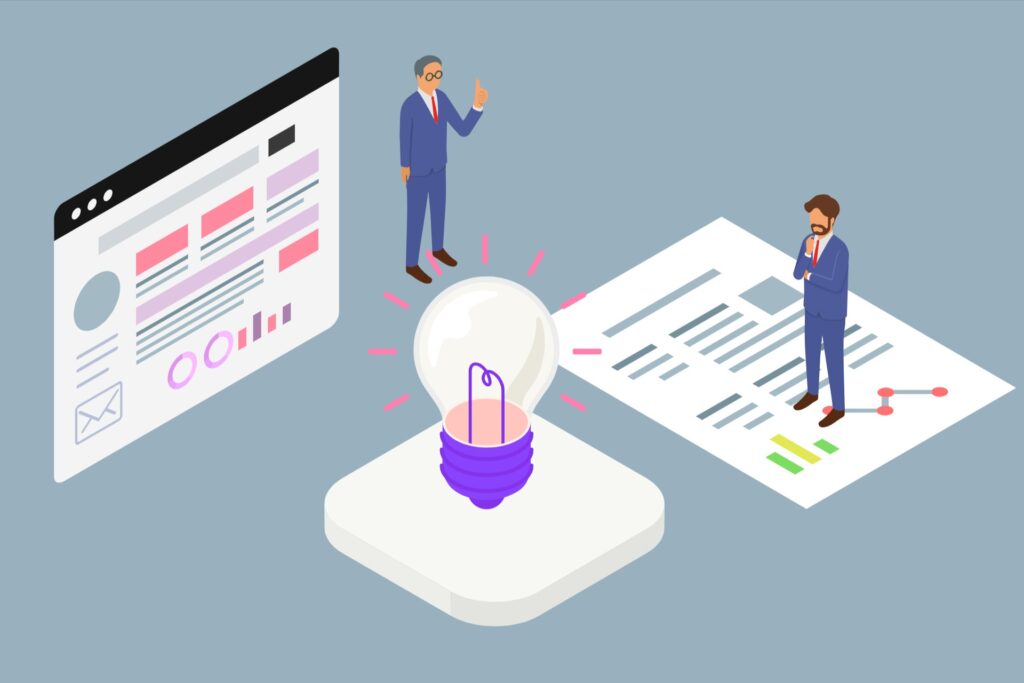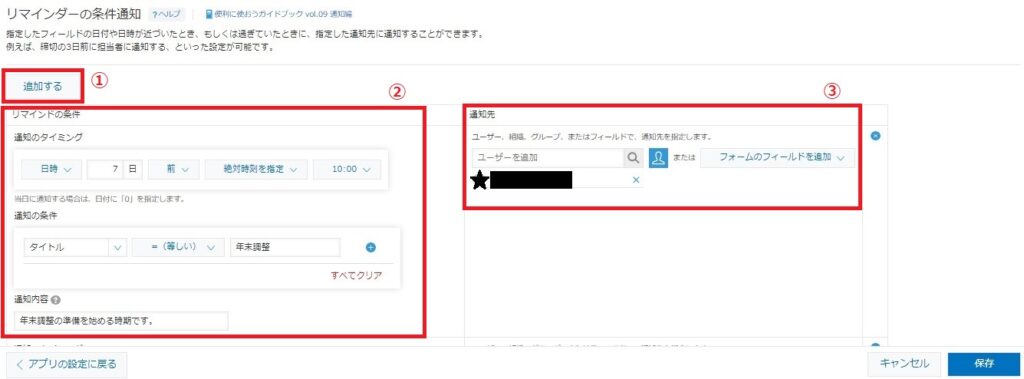目次
はじめに
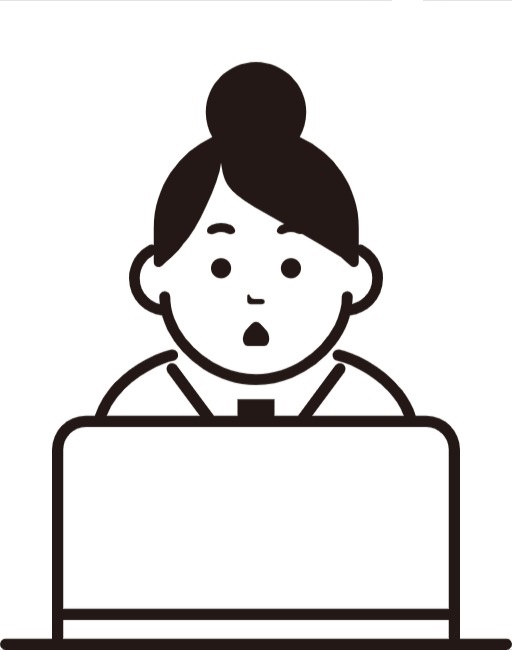
総務や経理業務は多岐に渡りますよね。その中で毎営業日の様に行なう業務は頭に入っているのですが、年に1回だけ・必要に応じて行なう業務ってうっかり忘れることありませんか? 私はありました(小声)。
でもKintoneでやることを管理するようにしたら抜け漏れしにくくなった気がします。そこで今回はやり方を紹介します。
Kintone(キントーン)とは
サイボウズ株式会社が制作・運営するクラウドサービスで、業務改善プラットフォームです。
プログラミング作業なしで、日報・スケジュール管理・お問い合わせ管理・顧客管理・採用管理などの、業務で実践的に使えるアプリを作成・運用できます。
弊社では、2021年より導入しています。
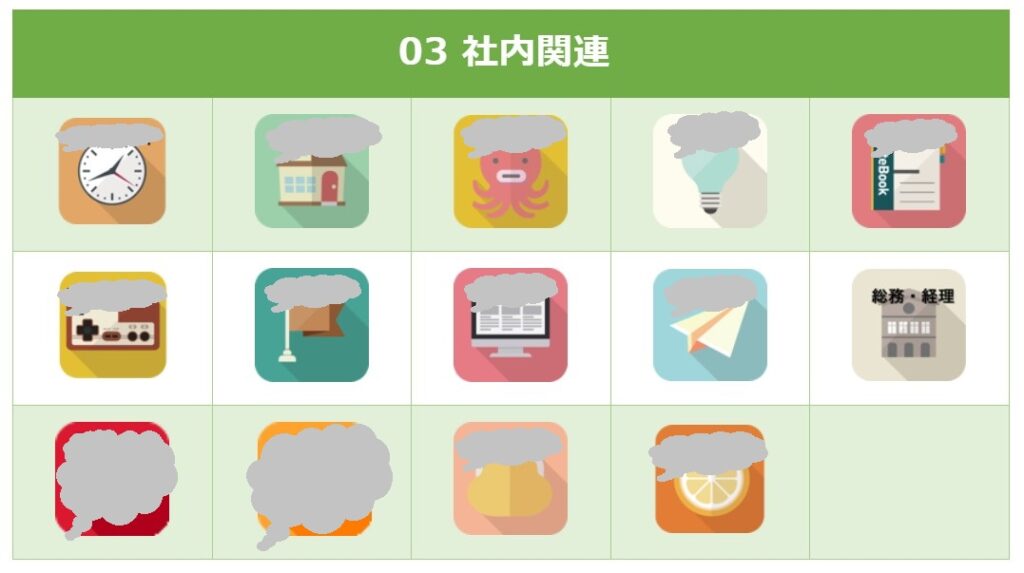
アイコンをクリックするとそれぞれアプリが開ける仕組みです。しかしゆるいですね。中段の右端が今回紹介する「総務・経理」アプリです。
設定方法…の前に
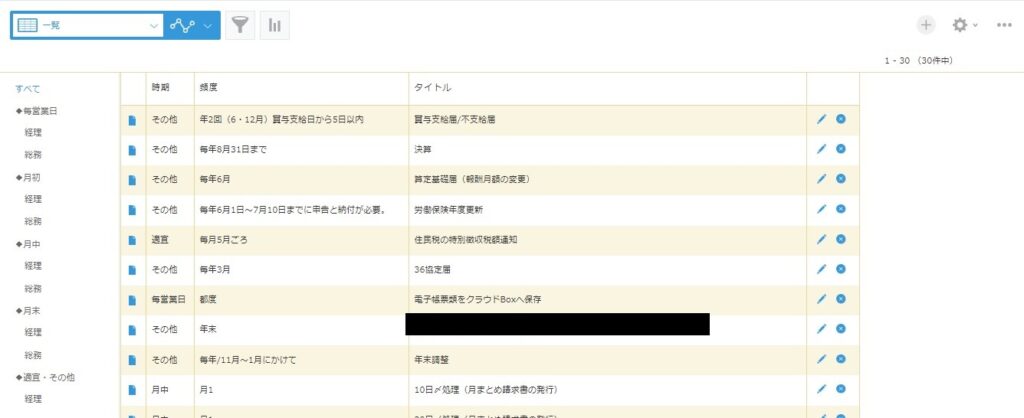
設定方法
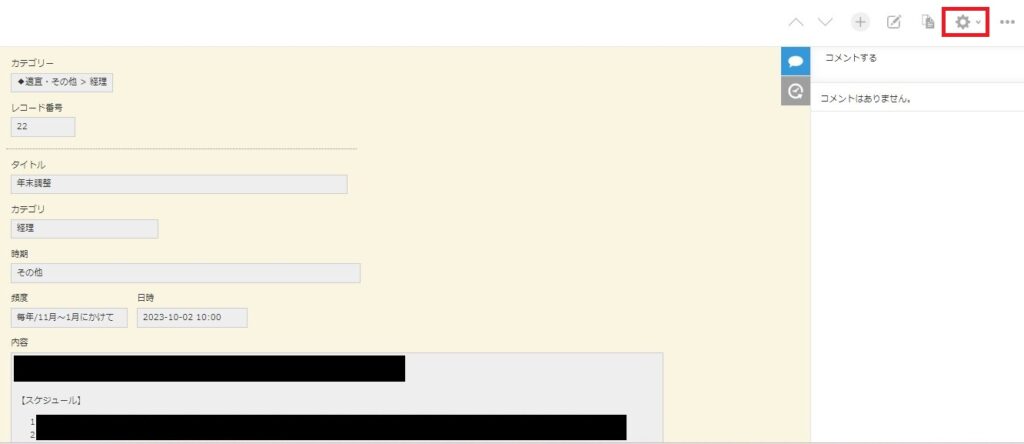
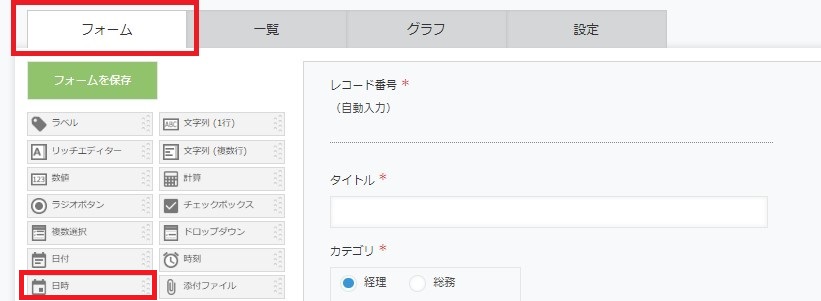
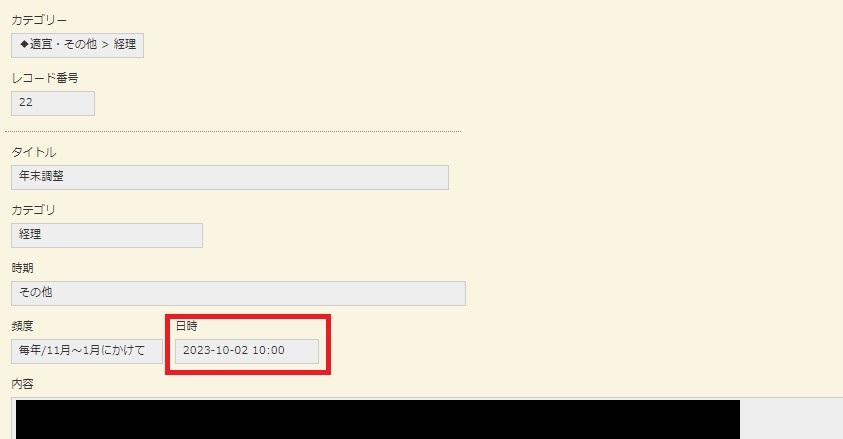
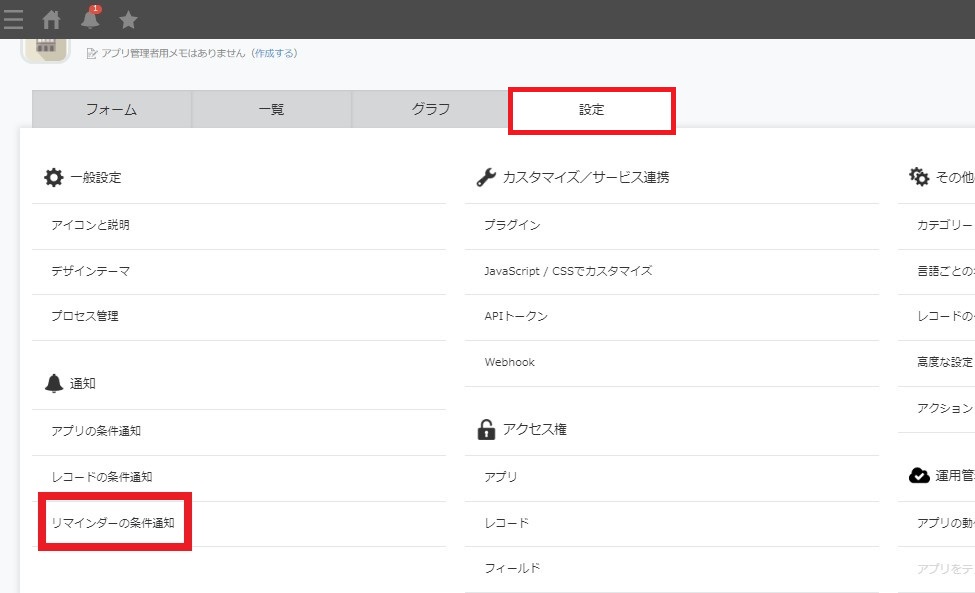
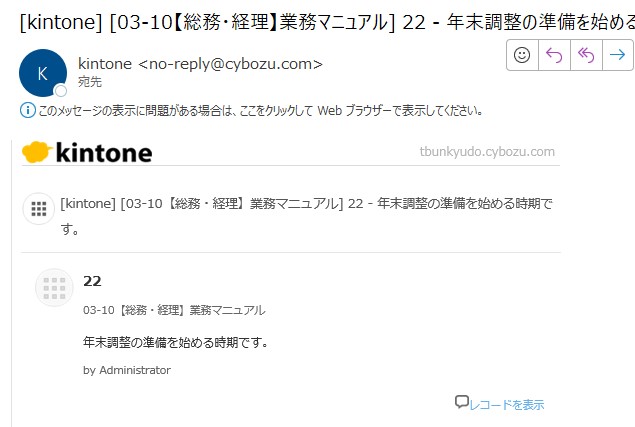
注意点
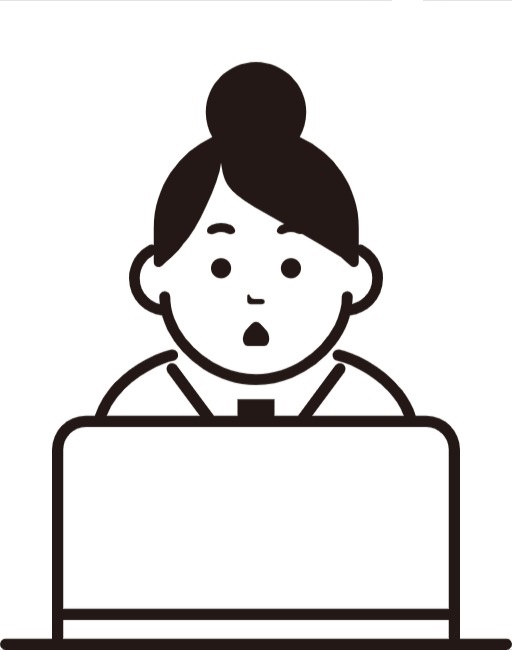
この通知設定は(私の知る限り)1回だけ有効なので、1回通知が来たらまた次の通知を受け取るには日時の再設定が必要なようです。
業務に取り掛かる前に次の日時を設定すればこれも忘れずにすむかもしれません。
さいごに
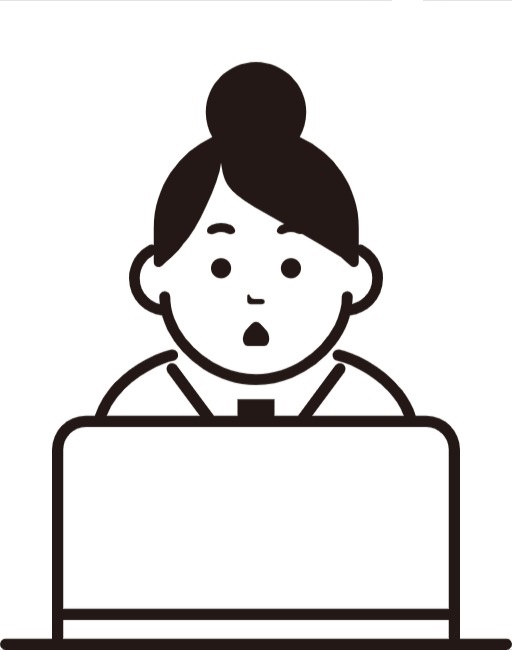
これで「忘れてた!」なんてことが防げるのではないでしょうか。
このようにプログラミングの知識がなくても出来てしまうのがKintoneの素晴らしいところです。
他にも総務・経理業務で使えそうなアイデアがあればまた紹介していきますね。